V tomto výukovém videu se dozvíte, jak vytvořit retro vzhled VHS zcela s aplikací Adobe Premiere Pro. Zahrnuje bezplatné předvolby efektů VHS!
Jsem velkým fanouškem vzhledu VHS. Tento nostalgický styl byl jedním z největších kreativních trendů roku 2019 a zůstává stejně populární i dnes.
Většina výukových programů se vzhledem VHS spoléhá na After Effects a poté odešle vaše záběry zpět do Premiere Pro. Pokud nemáte zkušenosti s After Effects – nebo jen spěcháte – může to zpomalit váš pracovní postup. V tomto tutoriálu vám však ukážu, jak vytvořit vzhled inspirovaný VHS výhradně pomocí Premiere Pro. Podíváme se dokonce na to, jak můžeme do záznamu přidat nedokonalosti, které by obvykle vyžadovaly práci v After Effects.
Nyní je důležité poznamenat:Nejedná se o překrytí VHS, což znamená, že nebudete umisťovat klip na své záběry, spíše se naučíme, jak manipulovat s obrázkem, který jste natočili. Získáte tak více prostoru pro vyladění snímku mnohem složitějším způsobem, který má lépe pracovat s informacemi a barvami ve vašem snímku.
Jste připraveni vidět svět na VHS? Začněme!
Vytvoření vzhledu VHS
Stáhnout soubor projektu
*Tyto prvky lze zdarma použít v jakýchkoli osobních nebo komerčních projektech. Stažením souhlasíte s tím, že nebudete tato aktiva dále prodávat ani distribuovat.
Abychom vytvořili vzhled VHS v Premiere Pro, budeme muset použít kombinaci různých efektů. Tyto efekty můžete snadno vylepšit a přizpůsobit tak, aby odpovídaly požadovanému retro vzhledu. Tyto efekty můžete použít na libovolné klipy, ale pokud chcete vytvořit skutečný vintage pocit, podívejte se na tyto retro-futuristické klipy plné neonových světel, světelných mřížek a dalších z trendu „Yesterday's Tomorrow“.
Bezplatný soubor projektu pro tento tutoriál obsahuje další zdroje VHS, které můžete použít k ještě většímu zvýraznění vašich záběrů.
Barva Lumetri
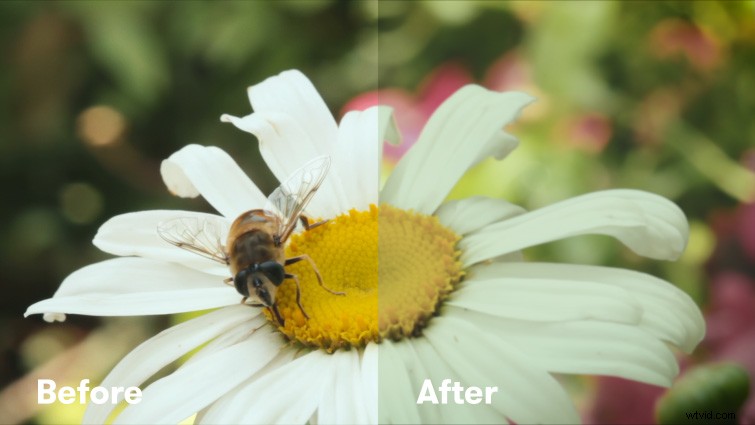
První efekt, který musíme použít, je Lumetri Color. Pomocí Lumetri Color můžeme provést některé základní opravy Kontrastu a Bílá úrovně. Poté můžeme pomocí Vybledlého filmu provádět různé kreativní úpravy , Křivky a Viněta nastavení. Lumetri Color je skvělý, protože nám umožňuje vytočit správný barevný tón pomocí jediného efektu.
Rozostření kanálu

Dále budeme potřebovat Rozostření kanálu účinek. Channel Blur poskytuje záběrům rozpoznatelný vzhled VHS. Funguje velmi podobně jako Gaussovské rozostření, ale umožňuje nám rozostřit každý barevný kanál jednotlivě (červený, zelený a modrý). Protože můžeme rozmazat jednobarevné kanály, umožňuje nám to „propouštět“ barvy dohromady a tlačit je „venku“. z řad." Použijte více kopií Channel Blur, nastavte narůzné Rozostřete rozměry, abyste si vzhled ještě více přizpůsobili.
Neostrá maska
Pomocí Unsharp Mask efekt, můžeme přidat přehnaný kontrast k okrajům a jemným detailům našich záběrů. To dává našim záběrům „digitálně zaostřený“ vzhled, který vypadá zastarale. Upravte Poloměr nastavení pro vytočení požadovaného vzhledu.
Hluk a zrnitost
Pro přidání šumu do vašich záběrů máte dvě možnosti. První z nich využívá vestavěný Noise v aplikaci Premiere účinek. To může přinést skvělé „filmové“ výsledky při nastavení na nízkou hodnotu. Druhou možností je použití překryvu VHS nebo filmového zrna. (Jeden jsem zahrnul do souboru projektu.) Stačí umístit tento klip na své záběry a nastavit režim prolnutí na Překryv a podle potřeby upravte krytí.
Poměr stran 4:3

Pokud chcete autentický vzhled VHS, budete muset nastavit poměr stran na 4:3. Mým preferovaným způsobem je použití překryvného obrázku 4:3 nad záběrem 16:9. Můžete však také upravit Pořadí nastavení na 4:3. Doporučuji velikost rámu 1440×1080 , pokud používáte tuto metodu.
VHS Shake (pomocí bezplatných předvoleb)
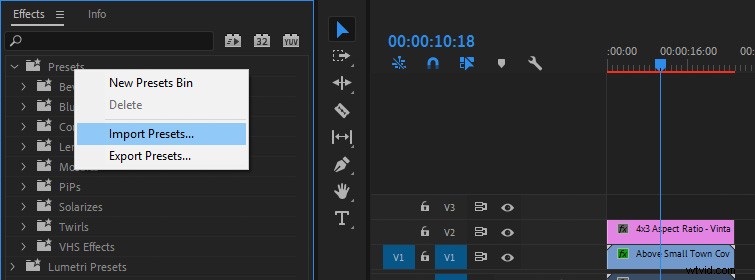
A konečně, pokud byste chtěli do svých záběrů přidat jemné chvění VHS, můžete tak učinit pomocí bezplatných předvoleb VHS v souboru projektu.
Chcete-li nainstalovat předvolby, klikněte pravým tlačítkem na Předvolby v části Efekty a poté vyberte Importovat předvolby . Vyberte Předvolby VHS ze souboru projektu. Nyní můžete VHS Shake přetáhnout přednastavené na vaše záběry. (Předvolba VHS Shake je navržena tak, aby fungovala se stopáží HD 1920×1080. Pokud má vaše stopáž jinou velikost, nejprve ji vnořte do sekvence 1920 × 1080 a poté použijte předvolbu na vnořenou sekvenci.) Předvolba VHS Shake funguje na videoklipy o délce až jedné minuty. Pokud však máte klip, který je delší než jedna minuta, stačí jej rozříznout uprostřed pomocí Nástroje Razor , pak přidejte předvolbu VHS Shake do každé poloviny.
Překryvná vrstva VHS

Pokud vás zajímá překryvná situace, možná jste v časové tísni a nechcete si zahrávat se všemi úpravami požadovanými ve výše uvedených krocích? RocketStock je tu s několika aktivy, které vám dodají retro estetiku VHS. Součástí tohoto stahování je správné písmo používané pro „záznam statistik“, které byste normálně našli na kazetě VHS. K dispozici jsou také některé závadové efekty, což je naprosto nezbytný požadavek pro vaše překryvné video VHS.
Stáhnout soubor projektu
Hudba inspirovaná VHS

Překryvná vrstva VHS nebo záběry vypadají perfektně. Možná tam máte trochu zkreslení nebo fonty. Co bude dál? No, rozhodně přes něj nemůžete hrát moderní lo-fi hudbu (nebo možná ano?). Zde je tedy několik seznamů skladeb pro skladby inspirované 80. léty, které budou perfektně fungovat při hraní pod vašimi retro záběry:
- Seznam skladeb syntetické hudby Retro Creepy Vibe 80s
- Skladby synthwave s retro atmosférou
- Podivná syntetická hudba 80. let
Zajímají vás skladby, které jsme použili k vytvoření tohoto videa?
- „Stranger Things Among Us“ od Juliana Bella
- „Challenger“ od Harrisona Amera
- „All I Want Is You“ od Luciano Music Co.
- „Tam a zpět“ od Hereafter Music
- „Retro Vibes“ od Wolves
